FAQ
Installer user interface mode not supported.
Clique com o botão direito no instalador e selecione propriedades; clique na aba compatibilidade; marque a opção executar em modo de compatibilidade e selecione Windows 7; clique em aplicar e rode a instalação normalmente.
There was an error while trying to write your license file. Please ensure you have proper permission to write to license directory and try your request again.
Clique com o botão direito no instalador e depois em executar como administrador.
There was an unknown network error. Please ensure you are connected to the Internet and retry your request.
Você precisa estar conectado à Internet para fazer a ativação.
Invalid purchase Code.
Verifique o código digitado, pode haver espaços no início ou no final do código. Certifique-se de que selecionou o tipo de licenciamento correto, siga o tutorial.
Server was unable to process request. Not enough activations left on this account.
Seu código já foi utilizado uma vez em uma máquina, se estiver mudando de máquina precisa remover da antiga e solicitar a liberação do seu código.
"Please select another location to extract the installer to/Selecione outro local temporário para onde o instalador deve..."
O download do instalador provavelmente não foi feito com sucesso, tente fazer o download novamente e verifique o tamanho do arquivo que geralmente é maior que 350 MB, dependendo da versão.
Maple não ativando no Linux.
Detalhes do artigo
Se o Maple estiver tendo problemas para ativar ou se nenhuma janela de ativação aparecer ao executar o script de ativação, talvez você esteja perdendo algumas bibliotecas de compatibilidade de 32 bits ou talvez seja necessário criar um link simbólico para as bibliotecas existentes. Isso às vezes resulta em mensagens de erro
- "There has been an error during activation. Please contact support for assistance"
- "Missing host ID for license server"
- "Unable to determine the Host ID of this system"
Para que o script de ativação funcione em um sistema Linux de 64 bits, talvez seja necessário instalar bibliotecas de compatibilidade de 32 bits. Para fazer isso, um ou mais dos seguintes pacotes devem ser instalados (instruções específicas da versão a seguir):
- glibc.i686
- ia32-libs
- LD-LSB
- libc6-i386
- libc6:i386
- libstdc++6:i386
- Lsb
- LSB-base
- LSB-Núcleo
Nota: Você pode determinar se você tem LSB (Linux Standard Base) instalado em sua máquina tentando imprimir as informações de distribuição:
Para instalar um pacote, você precisará executar um comando específico da distribuição em uma janela do Terminal com %package% substituído pelo nome do pacote. Observe que apenas Red Hat, SUSE e Ubuntu são oficialmente suportados, mas as outras distribuições listadas abaixo ainda podem funcionar:
-
Fedora, Red Hat, CentOS ou SUSE
sudo yum install %package%
ou
sudo dnf install %package%
Anotações:
- A Red Hat pode exigir redhat-lsb.
- O CentOS também pode exigir redhat-lsb.
- A SUSE provavelmente precisa de lsb.
-
Ubuntu ou Mint:
sudo apt-get install %package%
Nota 1: Para Ubuntu 23 e Maple 2023, por favor, crie o link simbólico descrito na seção Debian abaixo.
Nota 2: Para Ubuntu 18 e Maple 2019 e mais recentes, você provavelmente só precisa de lsb-core.
sudo apt-get install lsb-base
Nota 3: Mint precisa de pelo menos lsb-core.
Nota 4: Para versões mais antigas do Maple, você pode precisar de lsb-base e lsb-core, e os pacotes podem precisar ser baixados. Versões mais antigas do Ubuntu podem precisar de ia32-libs (Ubuntu) ou libc6-i386-amd64-cross (Ubuntu).
Por favor, note que as seguintes distribuições não são suportadas pelo Maplesoft - todas as dicas são baseadas no feedback do usuário e podem ser dependentes da versão!
-
Debian
Dependendo da versão, uma das seguintes opções deve funcionar.
sudo apt-get install %package%
-
Um problema comum encontrado em distribuições Debian é que tentar executar o flexhostid exigido pela ativação não funciona:
./flexhostid
sh: 1: ./lmutil: not found
-
Nota lsb será dependente da versão, para versões Debian que não suportam lsb tente fazer o seguinte link
ln -s /lib64/ld-linux-x86-64.so.2 /lib64/ld-lsb-x86-64.so.3
-
Arch Linux:
Nota: O Arch Linux provavelmente precisa do ld-lsb. Veja aqui mais informações. Em alguns casos, no Arch Linux, você pode encontrar um erro dizendo que a conexão do kernel não foi estabelecida se o Maple não estiver ativado.
-
Slackware
Para o Slackware, talvez seja necessário criar o seguinte link simbólico:
ln -s ld-linux-x86-64.so.2 ld-lsb-x86-64.so.3
Maple não carregando ou Maple não abrindo.
A orientação oficial da Maplesoft para esses casos é seguir os procedimentos abaixo:
- Instale o driver mais recente da sua placa de vídeo e reinicie o computador. Verifique se o Maple funciona.
- Se isso não ajudar, aplique o “Disabling Automated Native Library Loading” e verifique se o Maple funciona.
- Se isso não ajudar, desative temporariamente o software antivírus e verifique se o Maple funciona.
- Se isso não ajudar, aumente o tamanho do “Java Heap Size” e verifique se o Maple funciona.
- Se isso não ajudar, ative: “Enable the Java Access Bridge on Windows” e verifique se o Maple funciona.
- Se isso não ajudar, aplique “Access Java via na API on Windows” e verifique se o Maple funciona.
Caso as sugestões acima não ajudarem, a Maplesoft orienta para entrar em contato com support@maplesoft.com.
Em todo caso, conhecemos uma dica que talvez possa lhe ser útil:
- Abra o “Maple ‘sua.versão’ Help”. (ex. Maple 2019 Help)
- Clique em: ‘Visualizar’ > ‘Abrir Página como Folha de Trabalho’
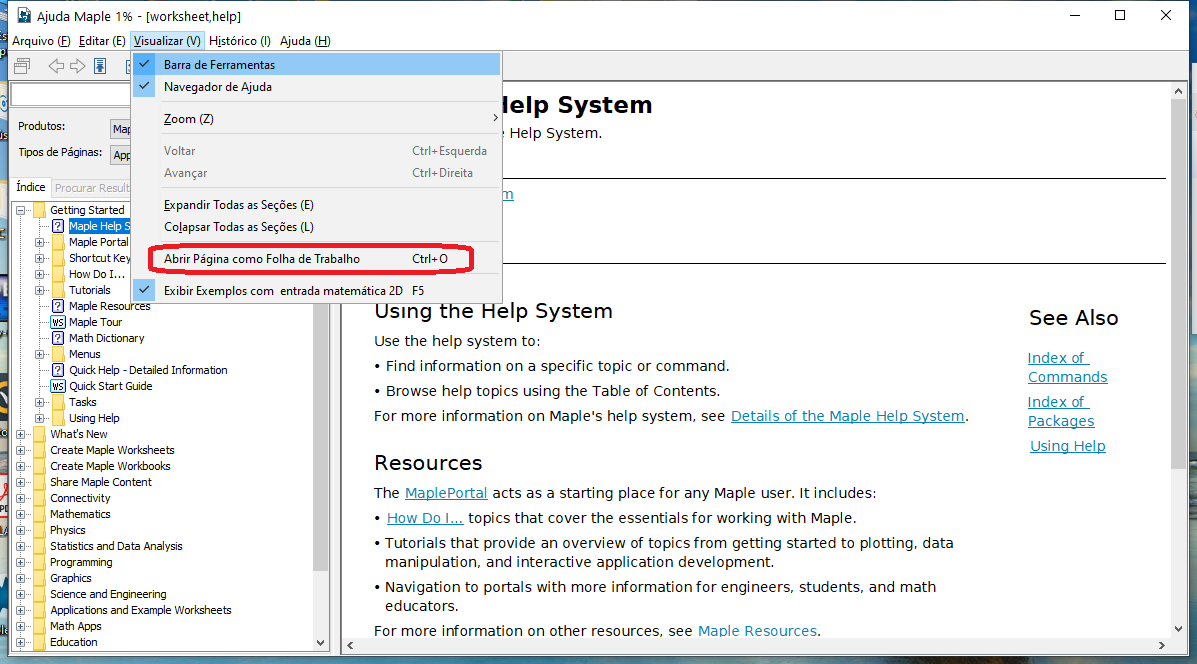
Infelizmente, para essa dica, esse procedimento deverá ser feito sempre que abrir o Maple.
Uma outra alternativa é formatar e reinstalar o Windows, depois de instalar os drivers, instalar o Maple antes de qualquer outro software.
Not enough activations left on this account.
Como é informado nesse website nos tutoriais de instalação, o Maple só poderá ser ativado em um único computador.
Caso seja necessário reinstalar o Maple em um computador diferente do original, faz-se necessário remover o Maple do computador antigo e através do
Formulário do Suporte Técnico justificar o motivo da troca de equipamento.